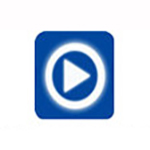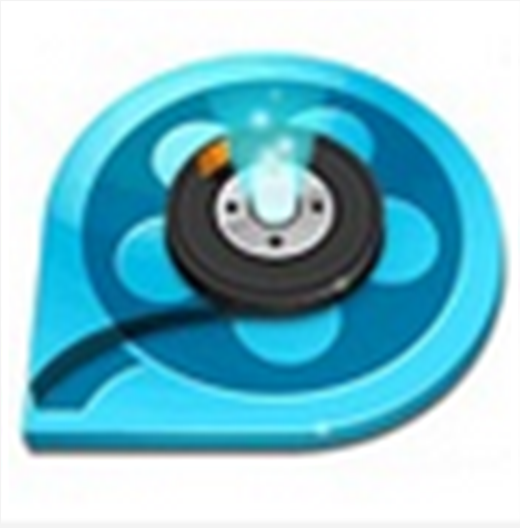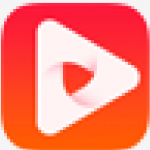- ZOOM视频会议如何连接音频 02-11 17:05
- ZOOM视频会议软件怎么使用 01-21 11:43
- Zoom怎么开启视频高清画质 12-29 13:39
- Zoom怎么添加联系人 12-29 13:30
- Zoom未读消息怎么设置计数 12-29 13:26
- GoldWave怎么绘制概览图 12-29 13:13
- GoldWave怎么开启手动指定CD ID 12-29 11:55
- GoldWave怎么自动导入和导出单独Cue文件 12-29 11:44
Zoom视频会议软件是一款非常好用的工具,很多用户在使用软件进行视频会议的时候,想要延迟但是却不知道如何操作。这里为大家带来详细的介绍,想了解的小伙伴快一起来看看吧!
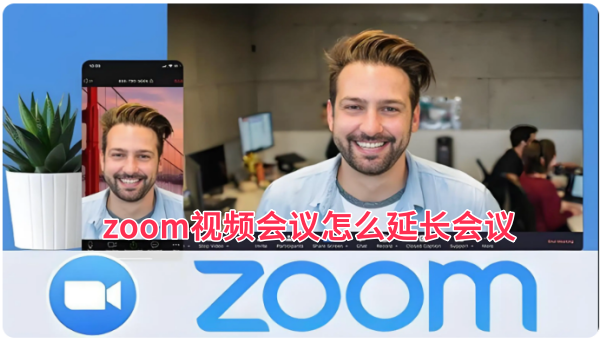
方法一:重新启动会议 当会议达到40分钟限制时,稍作等待(约10分钟),即可重新启动一个新的会议,且次数不受限制。
方法二:主持人重新加入 会议临近40分钟结束时,主持人可以先退出会议,然后使用相同的会议链接重新加入,从而延续会议时间。此方法仅适用于Windows和Mac桌面客户端。
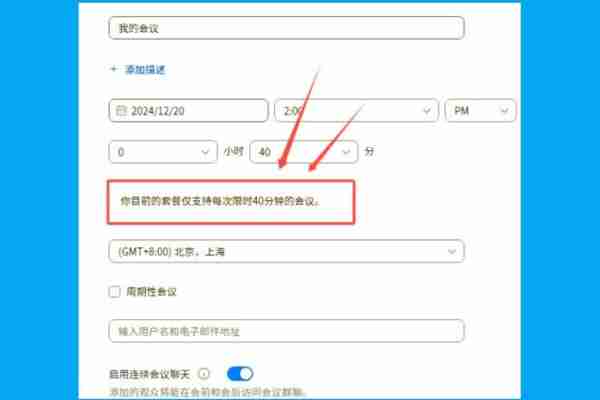
方法三:升级至专业版 为了获得更灵活的会议体验,您可以考虑升级到Zoom专业版。专业版不仅取消了会议时长限制,还支持更多参与者(最多100人)。
高效会议的关键在于事前规划。在会议开始前,制定详细的议程和目标,可以避免会议冗长,提升效率,并确保参会者拥有积极的体验。
11.17MB / 2025-12-29
139.50MB / 2025-12-26
33.42MB / 2025-12-26
101.86MB / 2025-12-26
46.23MB / 2025-12-25
35.17MB / 2025-12-24
84.55MB / 2025-09-30
248.80MB / 2025-07-09
2.79MB / 2025-10-16
63.90MB / 2025-12-09
1.90MB / 2025-09-07
210.99MB / 2025-06-09
374.16MB / 2025-10-26
京ICP备14006952号-1 京B2-20201630 京网文(2019)3652-335号 沪公网安备 31011202006753号违法和不良信息举报/未成年人举报:legal@3dmgame.com
CopyRight©2003-2018 违法和不良信息举报(021-54473036) All Right Reserved